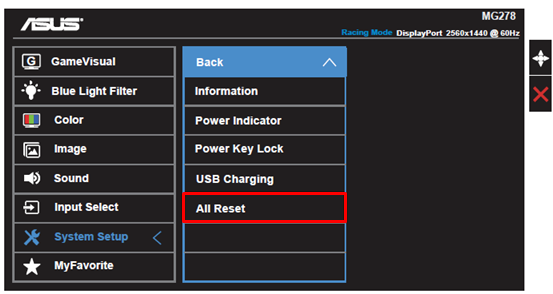LCD Monitor Problemen Oplossen - Geen geluid/Lawaai uit speakers/Geen spraak/ Niet mogelijk om volume te beheren.
Geen geluid
1. Bekijk of u de juiste input/output poorten verbonden heeft van uw PC en geluidsapparaat.
De onderstaande twee poorten worden vaak verward.
i. Audio-in poort 
 (te herkennen als de groene poort): moet verbonden worden met uw PC indien u gebruik maakt van een VGA of DVI poort, maar audio wenst af te spelen via de monitor.
(te herkennen als de groene poort): moet verbonden worden met uw PC indien u gebruik maakt van een VGA of DVI poort, maar audio wenst af te spelen via de monitor.
ii. Hoofdtelefoonaansluiting 
 (Te herkennen als de zwarte poort). Moet verbonden worden met afspeelapparaten voor uitvoer.
(Te herkennen als de zwarte poort). Moet verbonden worden met afspeelapparaten voor uitvoer.
Let op: deze poort heeft geen opneemfunctie.
2. Bekijk of uw monitor beschikt over ingebouwde speakers, of dat u een een hoofdtelefoon moet aansluiten om geluid te kunnen afspelen.
3. Indien u een geluidsbron wenst door te verbinden met een videokabel, zorg er dan voor dat u gebruik maakt van HDMI-HDMI, of een DisplayPoort-DisplayPoort kabel om deze te verbinden met uw PC. Dit omdat een VGA/DVI de audiobron uit het signaal filtert.
4. Indien uw PC geen HDMI of DP poort heeft, verbindt dan de audio kabel met uw PC.

5. Bekijk speakerinstellingen op uw PC.
i. Selecteer uw monitor als standaard afspeelapparaat.
Ga naar het Configuratiescherm > Hardware en Geluiden > Geluiden > Wijzig systeemgeluiden.
In Windows 10
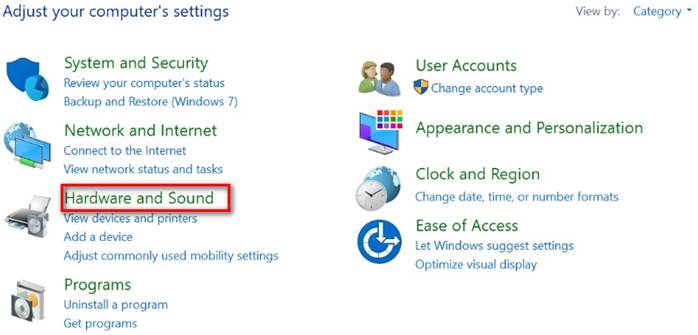
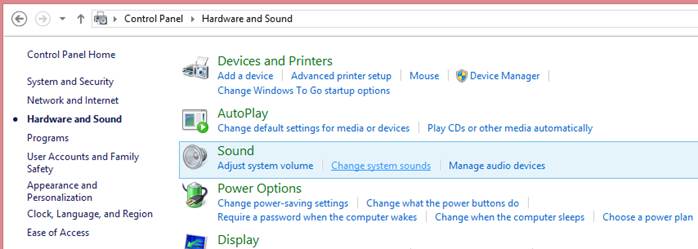
In Windows 7
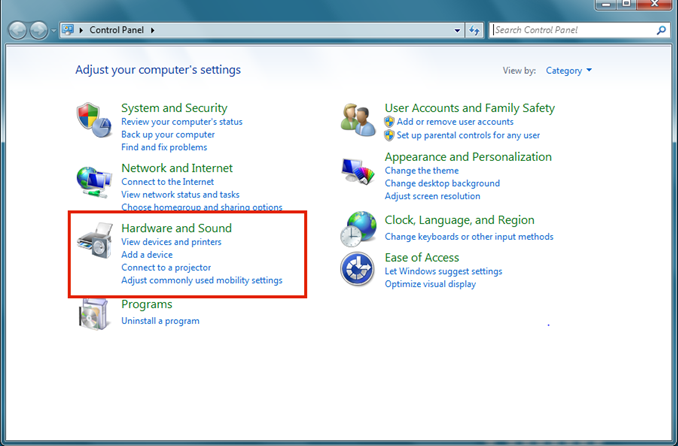
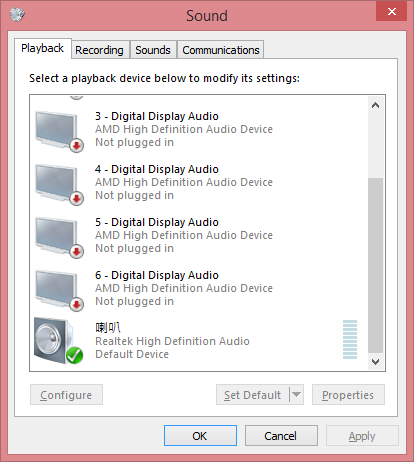
ii. Indien de monitor niet wordt weergegeven in deze lijst, ga dan naar het Apparaatbeheer in uw Configuratiescherm. Deinstalleer het toestel, en herinstalleer deze opnieuw. Zorg er tevens voor dat de geluidskaart en de bijbehorende driver juist geinstalleerd zijn.
(NB / PC Realtek audio-chip bijvoorbeeld)
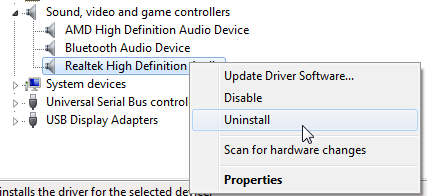
6. Bekijk de werking van de speakers in OSD.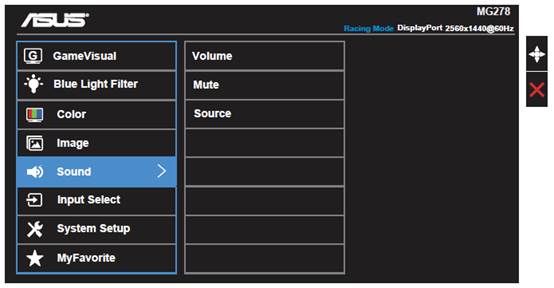
iii. OSD -> Geluid-> Mute staat UIT
iv. OSD -> Geluid-> de Bron is Line in/ HDMI / DisplayPoort.
Kan het volume niet beheren
1. Refereer aan de 5 bovenstaande stappen, zorg ervoor dat het afspeelapparaat het apparaat is dat u aanpast.
Foutief afspelen van geluid, of lawaai uit het systeem
1. Controleer of het stuurprogramma voor de geluidskaart van de computer correct is geïnstalleerd en geactiveerd.
2. Verplaats een mobiel apparaat weg, omdat signalen de luidsprekers kunnen storen.
3. 3,5 mm oortelefoonaansluiting (zwarte kleur) op ASUS LCD-schermen ondersteunen TRS-connector / kabel. We raden aan om 3,5 mm TRS oortelefoonkabel te gebruiken.
Als u de TRRS-oortelefoonkabel op de 3,5-mm oortelefoonaansluiting van het ASUS LCD-scherm aansluit, hoort u mogelijk enige elektronische witte ruis op de achtergrond via de microfooningang van de TRRS-kabel.


Van links naar rechts:
3,5 mm TRS-audiokabel (ASUS) / TRS-kabel (iPod) / TRRS-kabel (iPhone)
4. All Reset uw monitor